Χρήση της μετάβασης "Μεταμόρφωση" στο PowerPoint
Η μετάβαση "Μεταμόρφωση" σάς επιτρέπει να προσθέσετε ομαλή κίνηση από τη μία διαφάνεια στην επόμενη.

Μπορείτε να εφαρμόσετε τη μετάβαση "Μεταμόρφωση" σε διαφάνειες για να δημιουργήσετε την εικόνα της κίνησης σε μια μεγάλη ποικιλία αντικειμένων: κείμενο, σχήματα, εικόνες, Γραφικά SmartArt και WordArt. Ωστόσο, τα γραφήματα δεν μεταμορφώνονται.
Σημείωση: Η δυνατότητα "Μεταμόρφωση" είναι διαθέσιμη αν έχετε συνδρομήMicrosoft 365 ή χρησιμοποιείτε PowerPoint 2019 ή PowerPoint 2021. Για τους συνδρομητές του OneDrive για την εργασία ή το σχολείο που χρησιμοποιούν το SharePoint στο Microsoft 365, η μετάβαση "Μεταμόρφωση" είναι διαθέσιμη όταν χρησιμοποιείτε αρχεία που είναι αποθηκευμένα στο ή το .
Πώς να ρυθμίσετε μια μετάβαση "Μεταμόρφωση"
Για να χρησιμοποιήσετε αποτελεσματικά τη μετάβαση Μεταμόρφωση, θα πρέπει να έχετε δύο διαφάνειες με τουλάχιστον ένα κοινό αντικείμενο. Ο ευκολότερος τρόπος είναι να δημιουργήσετε ένα αντίγραφο της διαφάνειας και, στη συνέχεια, να μετακινήσετε το αντικείμενο στη δεύτερη διαφάνεια σε μια διαφορετική θέση ή να αντιγράψετε και να επικολλήσετε το αντικείμενο από τη μία διαφάνεια και να το προσθέσετε στην επόμενη. Έπειτα, εφαρμόστε τη μετάβαση Μεταμόρφωση στη δεύτερη διαφάνεια για να δείτε πώς μπορεί η Μεταμόρφωση να ζωντανέψει αυτόματα και να μετακινήσει το αντικείμενό σας. Δείτε πώς γίνεται:
-
Στο τμήμα παραθύρου μικρογραφιών στην αριστερή πλευρά, κάντε κλικ στη διαφάνεια στην οποία θέλετε να εφαρμόσετε μια μετάβαση, η οποία θα πρέπει να είναι η δεύτερη διαφάνεια στην οποία προσθέσατε το αντικείμενο, την εικόνα ή τις λέξεις στις οποίες θέλετε να εφαρμόσετε το εφέ μεταμόρφωσης.
-
Στην καρτέλα Μεταβάσεις, επιλέξτε Μεταμόρφωση.
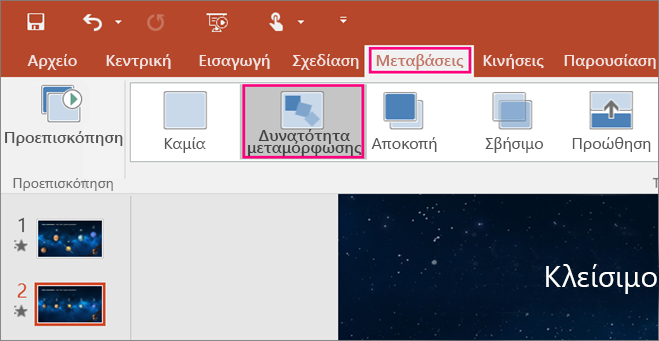
Σημείωση: Στο PowerPoint για Android, επιλέξτε Μεταβάσεις > Εφέ μετάβασης > Μεταμόρφωση.
-
Επιλέξτε Μεταβάσεις > Επιλογές εφέ για να επιλέξετε τον τρόπο που θέλετε να λειτουργεί η μετάβαση "Μεταμόρφωση".
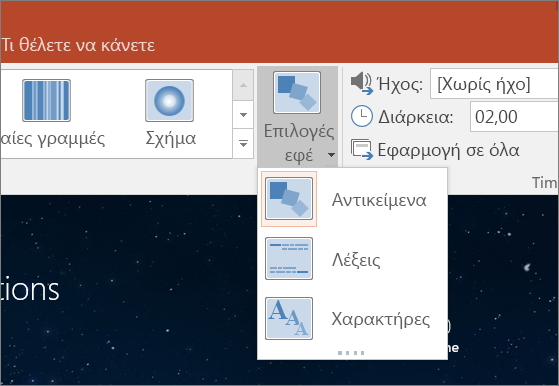
Μπορείτε να μετακινήσετε αντικείμενα στη διαφάνεια, να αλλάξετε τα χρώματα, να μετακινήσετε λέξεις και χαρακτήρες, και πολλά άλλα.
-
Κάντε κλικ στην επιλογή Προεπισκόπηση για να δείτε τη μετάβαση "Μεταμόρφωση" στην πράξη.

Ακολουθεί ένα παράδειγμα του τρόπου με τον οποίο η μετάβαση "Μεταμόρφωση" μπορεί να μετακινήσει ομαλά τα αντικείμενα από τη μία διαφάνεια στην άλλη.
Αυτή είναι η αρχική διαφάνεια:
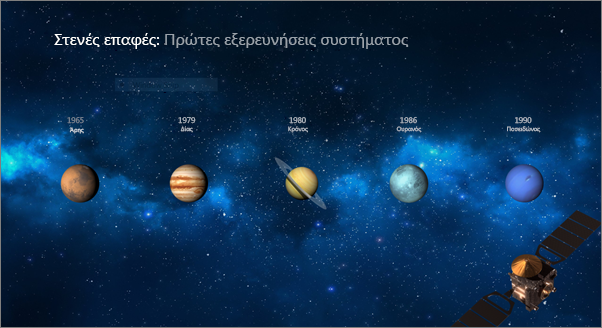
Αυτή είναι η δεύτερη διαφάνεια με τα ίδια αντικείμενα μετά την εφαρμογή της μετάβασης "Μεταμόρφωση". Οι πλανήτες μετακινήθηκαν χωρίς να χρειαστεί να εφαρμόσετε σε αυτούς ξεχωριστές διαδρομές κίνησης ή κινήσεις.
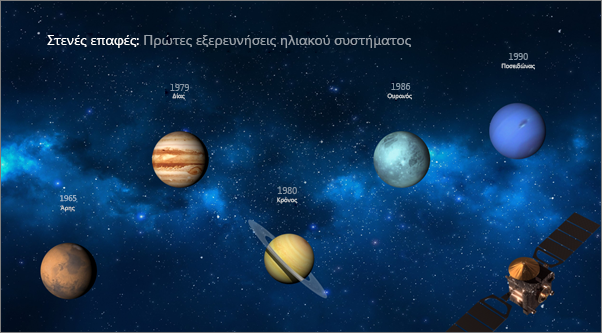
Απαιτήσεις
Για να δημιουργήσετε Μεταμόρφωση μεταβάσεις, χρειάζεστε PowerPoint για το Web, PowerPoint 2019 ή PowerPoint για Microsoft 365. Άλλες εκδόσεις του PowerPoint (όπως παρατίθενται παρακάτω) μπορούν να αναπαραγάγουν μεταβάσεις Μεταμόρφωση, αλλά δεν μπορούν να τις δημιουργήσουν. Σας συνιστούμε να αποκτήσετε μια συνδρομή στο Office 365 για λαμβάνετε ενημέρωση σχετικά με τα πιο πρόσφατα χαρακτηριστικά του Office, όπως το Μεταμόρφωση.
|
Έκδοση του PowerPoint |
Τι μπορείτε να κάνετε με τη Μεταμόρφωση |
|---|---|
|
PowerPoint για Office 365, έκδοση 1511 ή νεότερη έκδοση PowerPoint για Office 365 για Mac, έκδοση 15.19 ή νεότερη έκδοση |
Δημιουργία και αναπαραγωγή μεταβάσεων μεταμόρφωσης |
|
PowerPoint 2021 PowerPoint 2021 για Mac |
Δημιουργία και αναπαραγωγή μεταβάσεων μεταμόρφωσης |
|
PowerPoint 2019 PowerPoint 2019 για Mac |
Δημιουργία και αναπαραγωγή μεταβάσεων μεταμόρφωσης |
|
PowerPoint 2016, εγκατάσταση με Χρήση με ένα κλικ1 |
Αναπαραγωγή μεταβάσεων μεταμόρφωσης |
|
PowerPoint 2016, εγκατάσταση με Microsoft Installer1 (MSI) |
Αναπαραγωγή μεταβάσεων μεταμόρφωσης |
|
PowerPoint 2016 για Mac PowerPoint 2013 PowerPoint για Mac 2011 PowerPoint 2010 PowerPoint 2007 |
Κάντε αναπαραγωγή μιας μετάβασης σβησίματος αντί για μιας μετάβασης μεταμόρφωσης. |
|
PowerPoint για το Web |
Δημιουργία και αναπαραγωγή μεταβάσεων μεταμόρφωσης |
|
PowerPoint για Android PowerPoint για iOS PowerPoint Mobile για Windows |
Δημιουργία και αναπαραγωγή μεταβάσεων μεταμόρφωσης Απαιτείται συνδρομή στο Microsoft 365 για τη δημιουργία μιας μετάβασης "Μεταμόρφωση" σε αυτές τις εφαρμογές για κινητές συσκευές. |
1 Ανατρέξτε στην ενότητα Είναι η έκδοση του Office μου βασισμένη σε "Χρήση με ένα κλικ" ή σε MSI; παρακάτω.
2 Θα πρέπει να εγκατασταθούν οι ακόλουθες ενημερώσεις του Office. Χωρίς αυτές, το PowerPoint 2016 δεν μπορεί να αναπαραγάγει μια μετάβαση μεταμόρφωσης και αντί για αυτό αναπαραγάγει μια μετάβαση σβησίματος.
Είναι η έκδοση του Office μου βασισμένη σε "Χρήση με ένα κλικ" ή σε MSI;
-
Ανοίξτε μια εφαρμογή του Office, όπως το Outlook ή το Word.
-
Επιλέξτε διαδοχικά Αρχείο > Λογαριασμός ή Λογαριασμός του Office.
-
Εάν υπάρχει το στοιχείο "Επιλογές ενημέρωσης", έχετε μια εγκατάσταση "Χρήση με ένα κλικ". Εάν δεν βλέπετε το στοιχείο "Επιλογές ενημέρωσης", έχετε μια εγκατάσταση που βασίζεται σε MSI.
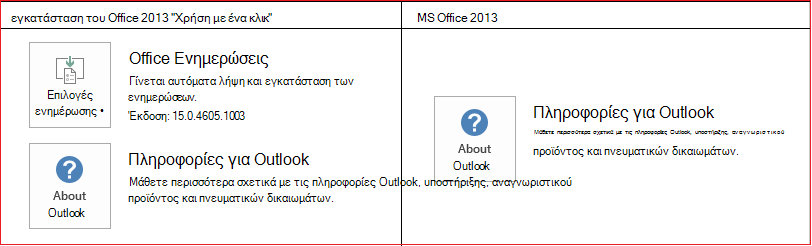
Εάν έχετε χρησιμοποιήσει το Magic Move στο Keynote, θα δείτε ότι η "Μεταμόρφωση" μπορεί να κάνει παρόμοια πράγματα.
Δείτε επίσης
Προσθήκη, αλλαγή ή κατάργηση μεταβάσεων μεταξύ διαφανειών
Μετάβαση "Μεταμόρφωση": Συμβουλές και κόλπα
Χρήση της μετάβασης "Μεταμόρφωση" στο PowerPoint για Android
Χρήση της μετάβασης "Μεταμόρφωση" στο PowerPoint για Mac, iPad και iPhone










